Categories
- Radyo Hosting 2
- Hosting 30
- Alan Adı Domain 14
- Reseller Hosting 15
- Sunucu yönetimi 3
- Cpanel Eposta işlemleri 9
- Genel sorular 10
- VDS Sunucular 15
- SSL Sertifikalar 7
- Site Sihirbazı Satış Öncesi 10
- Kiralık Sunucular 4
- Radyo Hosting sayfası 2
- VPS Sunucular 2
- Directadmin Kullanımı 5
- Linux Server Sistem Yönetimi 3
- Webkur Customer Panel 3
- Plesk Panel 7
Most Recently Added Topics
Direcktadmin üzerinden SPF kaydı oluşturmakPlesk Panel üzerinden SPF kaydı oluşturmak Plesk panel üzerinde DMARC kaydı eklemekcPanel üzerinde DMARC kaydı oluşturmakCreating an SPF Record in cPanel: A Step-by-Step GuideSetting Up DKIM in cPanel: A Step-by-Step GuideHow to Change Domain Name Servers in Webkur PanelHow to Login to the Hosting Panel and Manage Your Hosting Package with Webkur PanelAutomatic Payment with Webkur PanelCreating Subdomains in DirectAdmin: A Step-by-Step GuideWindows Live Mail E-Posta Kurulumu
Windows Live Mail programında bulunan Araçlar menüsünden Hesaplar seçeneğine tıklıyoruz, Hesaplar penceresinin sağ üst kısmındaki Ekle düğmesini tıklayarak Hesap Ekle penceresinde bulunan E-Posta hesabı seçimini yaparak ileri diyoruz.
E-posta Hesabı Ekle penceresinde E-posta Adresi bölümüne kullanıcıadınız@siteadınz.com şeklindeki e-posta adresinizin tamamını yazınız.
Alt kısımdaki Parola bölümüne de parolanızı yazınız. Parolayı Anımsa kutucuğu işaretli ise size bir daha parola sorulmayacaktır. Görünen Ad kutucuğuna, adınızı ve soyadınızı yazıp İleri  butonuna tıklıyoruz.
Sonraki sekmede POP3 Gelen Posta ve SMTP Giden Posta bölümlerine mail.siteadınız.com yazınız. Oturum Açma Kimliği kısmına isminiz@siteadınız.com şeklindeki e-posta adresinizi yazınız. Ek olarak Giden Sunucum Kimlik Doğrulaması Gerektiriyor seçeneğini aktif hale getiriniz ve İleri düğmesini tıklayınız.
 Gelişmiş ayarlardan Giden sunucu portunu 587, gelen sunucu portunu ise 110 olarak değiştiriyoruz.
Yeni hesap ayarlarınız tamamlandı başlıklı pencerede Son düğmesini tıklayarak ayarları tamamlamış olursunuz.
Windows Live Mail programında Gönder/Al düğmesini tıkladığınızda, yeni kurulmuş olan E-Posta hesabınızı kullanarak e-posta alabilir ve gönderebilirsiniz.
Â